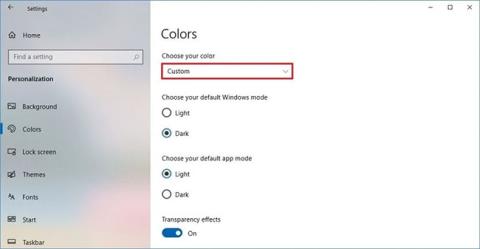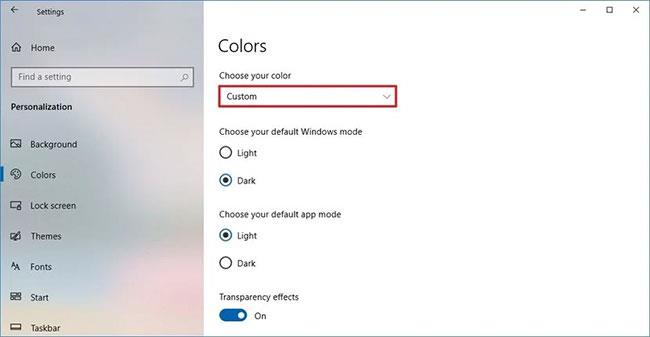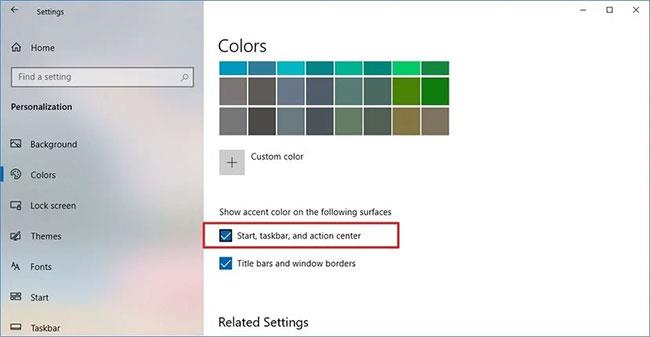A Windows 10 lehetővé teszi az interfész testreszabását sok szempontból, ideértve a színkódok és az ékezetes színek kiválasztását sok helyen, például ablakhatárok, címsorok, Start menü, tálca és akcióközpont.
Ha azonban az asztali akcentus színét választja, akkor észreveheti, hogy a Start, a Tackb és az Action Center opció szürkén van, így nem tudja használni. Ha ez történik a beállításban, az nem hiba, hanem azért, mert jelenleg Light módot használ. Ezt a problémát a személyre szabási beállítások módosításával oldhatja meg .
Ebben a Windows 10 útmutatóban a quantrimang.com végigvezeti Önt az egyszerű lépéseken, hogy elérhetővé tegye az Accent Color Options lehetőséget, a tálcát és az akcióközpontot.
Az ékezetes szín javítása a Start, a tálcán és a Műveletközpontban
A Start, a Tálca és a Műveletközpont kiemelő színbeállításainak elérhetővé tételéhez Windows 10 rendszeren, kövesse az alábbi lépéseket:
1. Nyissa meg a Beállítások elemet .
2. Kattintson a Testreszabás elemre.
3. Kattintson a Színek elemre.
4. Használja a Válasszon színt legördülő menüt, és válassza a Sötét vagy az Egyéni lehetőséget .
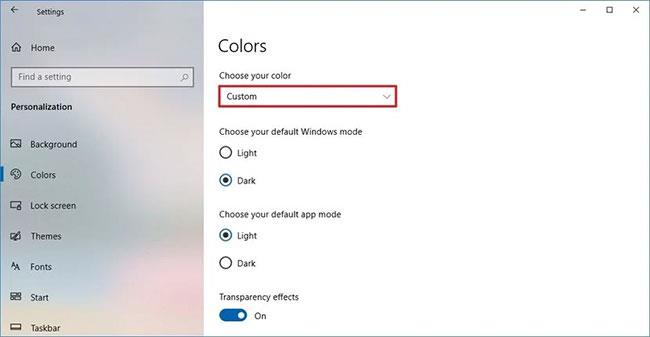
Használja a Válasszon színt legördülő menüt, és válassza a Sötét vagy az Egyéni lehetőséget
Gyors tipp : Ha az Egyéni beállítást használja , győződjön meg róla, hogy a Sötét beállítást választotta a Windows módhoz .
5. A Kiemelő szín megjelenítése a következő felületeken részben most kiválaszthatja a Start, a tálca és a műveleti központ lehetőséget .
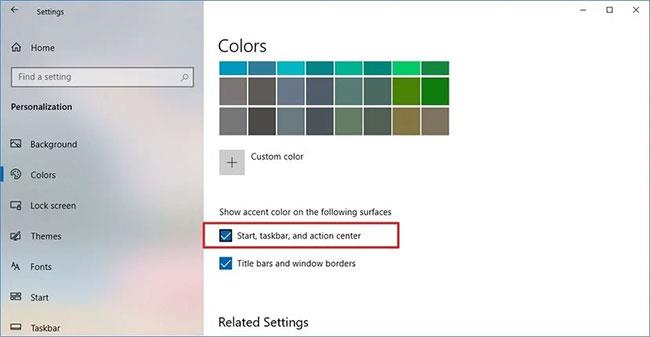
Most kiválaszthatja a Start, a tálca és a műveleti központ beállításait
A lépések befejezésekor olyan helyek, mint a Start menü, a Műveleti Központ és a Tálcán, megjelenítik a színekbeállítások oldalon kiválasztott akcentus színt .
Remélem sikeres vagy.